30 raccourcis iOS rapides qui vous faciliteront la vie
Publié: 2025-10-10Les raccourcis iOS sont l’une des fonctionnalités les plus sous-estimées que beaucoup de gens pensent être réservées aux utilisateurs expérimentés. Dans la plupart des cas, ces raccourcis sont bien plus utiles que les fonctionnalités sophistiquées d’IA de votre téléphone. Avec les raccourcis, vous pouvez débloquer de nouvelles fonctionnalités, automatiser des tâches et bien plus encore.
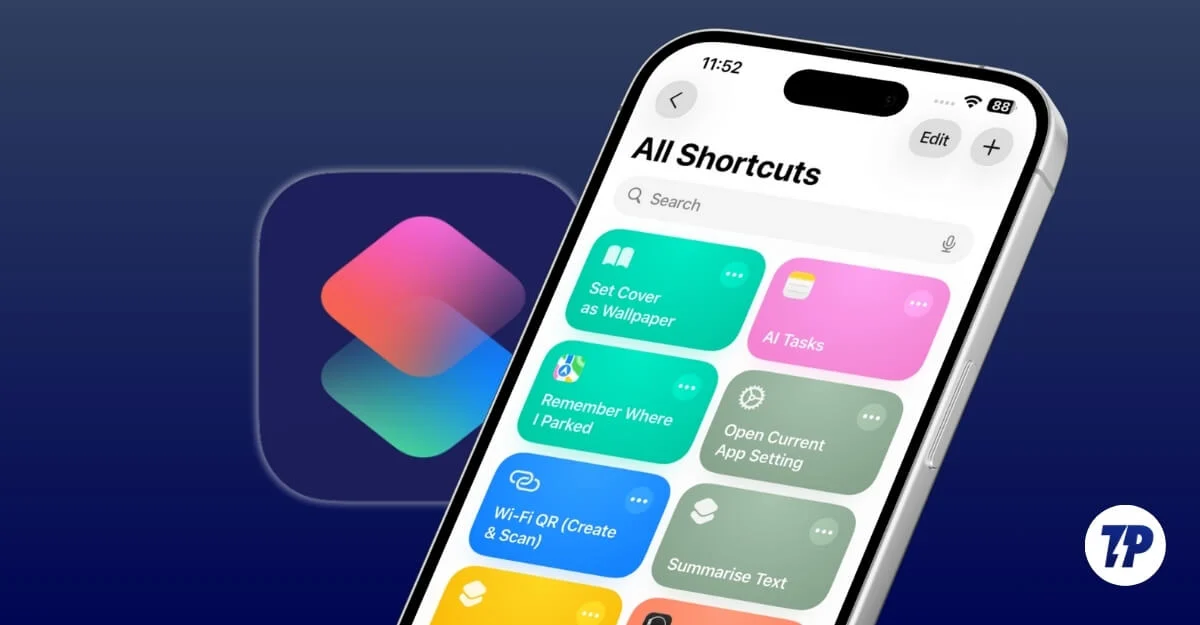
Si vous possédez un iPhone, voici les 30 raccourcis les plus utiles que vous pouvez ajouter à votre bibliothèque et débloquer de nouvelles fonctionnalités. N'oubliez pas que certains de ces raccourcis nécessitent un iPhone 15 Pro ou version ultérieure avec la prise en charge d'Apple Intelligence. Nous avons étiqueté les exigences pour que vous puissiez les trouver facilement.
Table des matières
30 raccourcis iOS utiles que vous devriez commencer à utiliser
Téléchargez des vidéos X (Twitter) en un seul clic
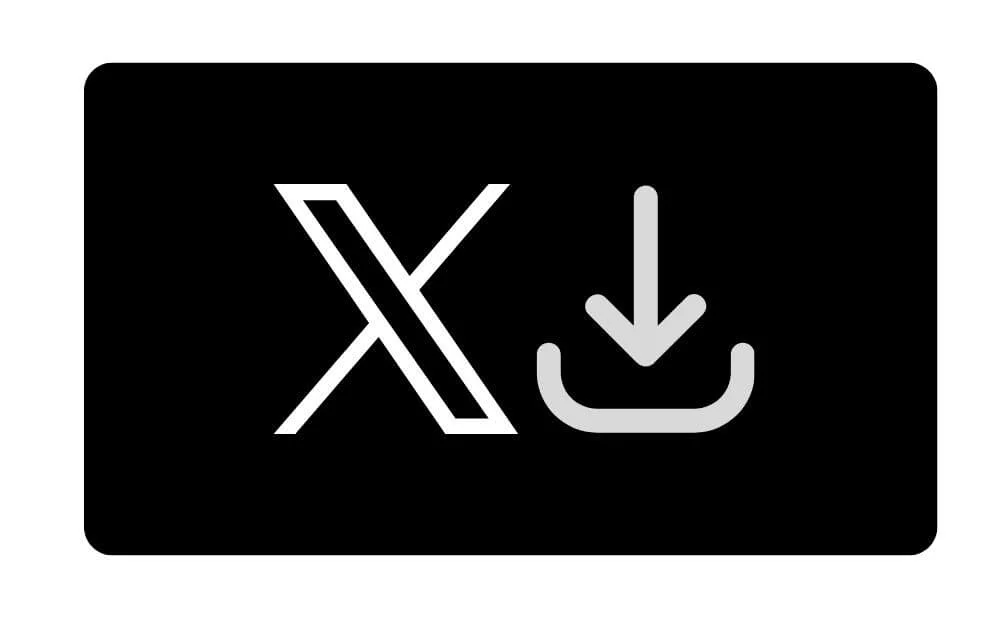
Si vous enregistrez souvent des vidéos Twitter (X) hors ligne, ce raccourci peut s'avérer très utile. Vous pouvez désormais partager directement le lien de publication vers l'application et commencer à télécharger des vidéos Twitter sans accéder à un site Web de téléchargement Twitter et sans copier et coller des liens entre les sites.
Vous pouvez également l'ajouter au menu de partage rapide sur votre appareil iOS et commencer à télécharger des vidéos.
Raccourci de téléchargement
Enregistrez l'eau dans un seul robinet avec des rappels
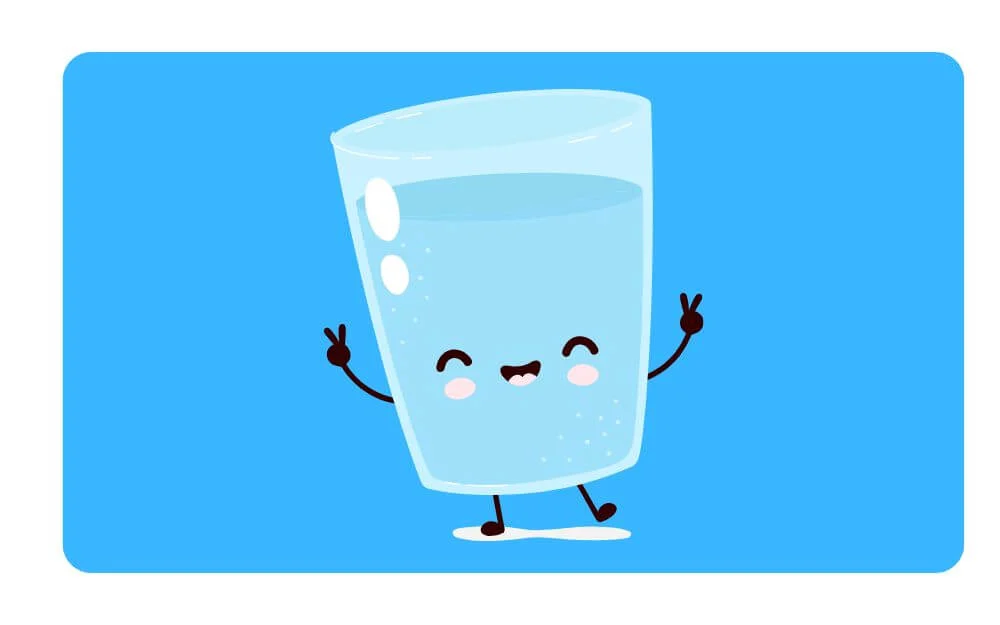
J'utilise un rappel d'eau pour suivre la consommation d'eau, et si vous utilisez un iPhone, vous pouvez simplement installer ce raccourci et suivre votre hydratation. Il est facile d’oublier la consommation d’eau, surtout dans ce monde occupé, qui peut entraîner de gros problèmes de santé.
Bien que la plupart des applications tierces vous permettent d'enregistrer la consommation d'eau, celles-ci nécessitent souvent plusieurs étapes, ce qui ajoute des frictions et rend les utilisateurs moins susceptibles d'utiliser l'application. J'ai été personnellement confronté à ce problème.
Heureusement, ce raccourci iOS est simple à ajouter à l'écran d'accueil et à appuyer dessus pour enregistrer votre consommation d'eau. De plus, vous pouvez également le personnaliser pour vous envoyer des rappels et également ajuster la consommation de ML, et bien plus encore.
Raccourci de téléchargement
Rendez le brossage amusant avec une minuterie Spotify de 2 minutes
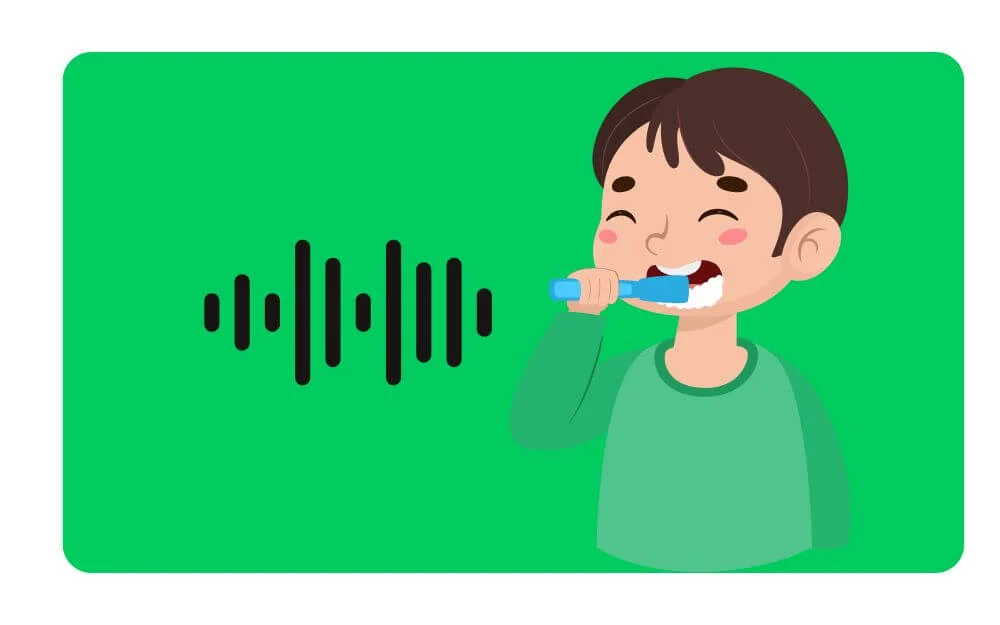
Si vous avez des enfants, ce raccourci peut aider vos enfants à se brosser correctement les dents et également à s'engager de manière amusante. Le raccourci se connecte à votre compte Spotify et démarre la lecture d'une chanson de 2 minutes.
Vous pouvez demander à vos enfants de commencer à se brosser les dents lorsque la chanson est jouée et de s'arrêter lorsque la chanson s'arrête. Ce n'est pas seulement amusant, mais cela permet également à vos enfants de s'engager dans la création d'une routine de brossage. Voici comment vous pouvez l'utiliser.
Raccourci de téléchargement
Partagez votre ETA avec votre famille en un seul clic
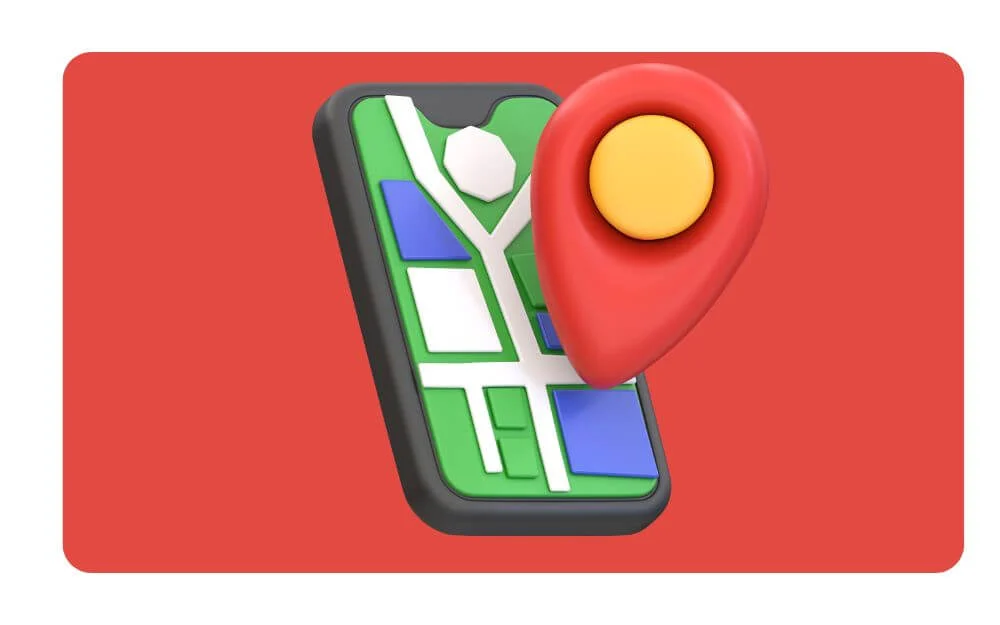
Si vous voyagez souvent ou si votre enfant va de la maison à l'école, ce simple raccourci peut s'avérer très utile. D'un simple toucher, vous pouvez facilement partager votre heure d'arrivée estimée avec vos contacts favoris. Le raccourci prend en charge à la fois les e-mails et les messages.
Raccourci de téléchargement
Identifiez la chanson et téléchargez-la rapidement
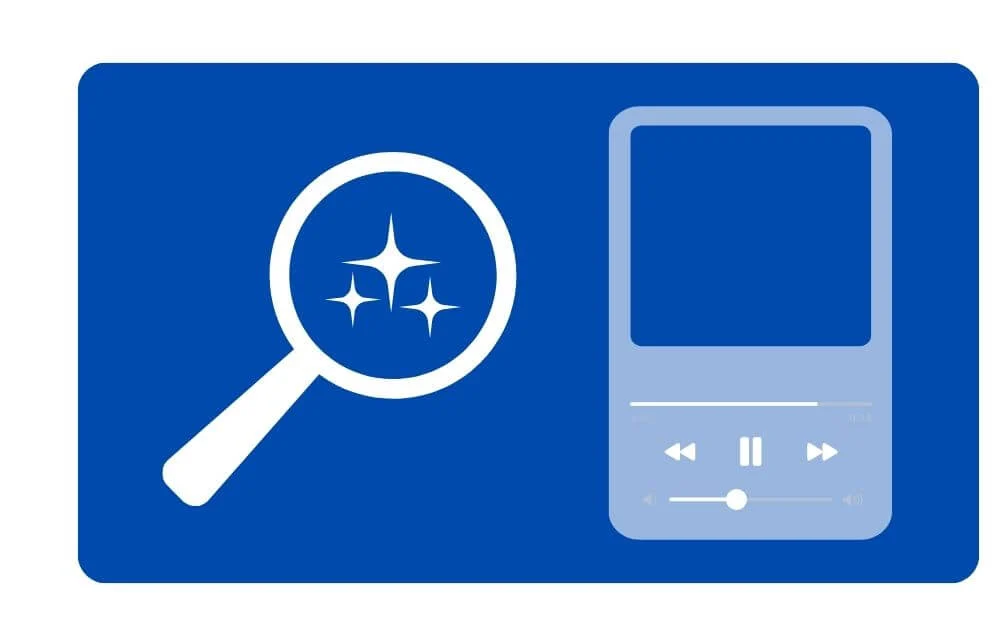
Peu importe le nombre de façons possibles, trouver des chansons en utilisant est l'une des plus précises à ce jour. Si vous le souhaitez, avec ce raccourci, vous pouvez non seulement identifier la chanson, mais aussi la télécharger instantanément et la sauvegarder hors ligne, et la partager avec votre famille ou vos amis, ou même l'utiliser pour votre publication Instagram.
Raccourci de téléchargement
Enregistrez les chansons Spotify au format MP3 pour une écoute hors ligne
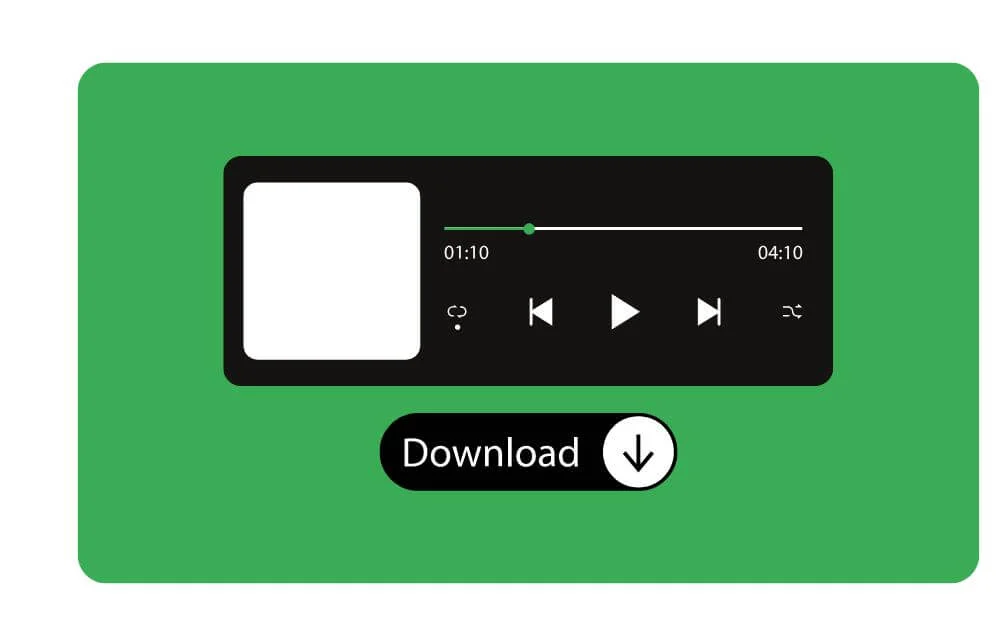
Si vous écoutez souvent Spotify et souhaitez bénéficier d'une lecture hors ligne sans abonnement premium, vous pouvez facilement télécharger ou convertir des chansons Spotify en MP3 et les enregistrer sur votre appareil pour une écoute hors ligne.
Le meilleur, c'est que vous n'avez pas besoin de visiter des sites Web externes ni de copier-coller entre eux. Le raccourci enregistrera la chanson hors ligne pour vous. La meilleure partie est que vous pouvez continuer à utiliser Spotify et obtenir des recommandations de chansons, et chaque fois que vous avez envie d'enregistrer une chanson, envoyez simplement le lien vers le raccourci, et il l'enregistre pour vous hors ligne. Vous pouvez utiliser n'importe quelle application de lecteur de musique hors ligne pour organiser vos chansons afin de les écouter hors ligne.
Raccourci de téléchargement
Ne manquez jamais un appel grâce aux rappels automatiques (pour les anciens iPhones) 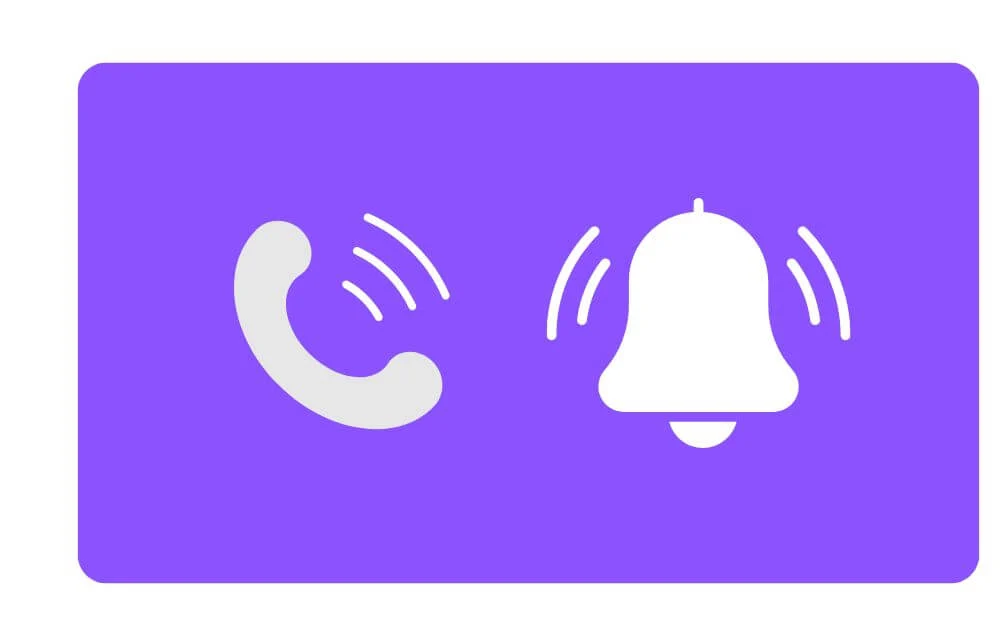
Avec iOS 20, Apple a enfin déployé la possibilité de définir des rappels d'appels. Cependant, si vous utilisez une ancienne version, vous pouvez obtenir les mêmes fonctionnalités en utilisant ce raccourci. Que vous souhaitiez appeler une personne importante, un ami ou un membre de votre famille, vous pouvez simplement utiliser le raccourci pour vous rappeler de prendre un appel à une heure précise.
Vous pouvez également le combiner avec d'autres applications de raccourcis, comme l'envoi d'un rappel automatique à une heure précise, ainsi que l'envoi automatique à votre numéro de téléphone spécifique avant de prendre un appel.
Raccourci de téléchargement
Message sur WhatsApp sans enregistrer le numéro
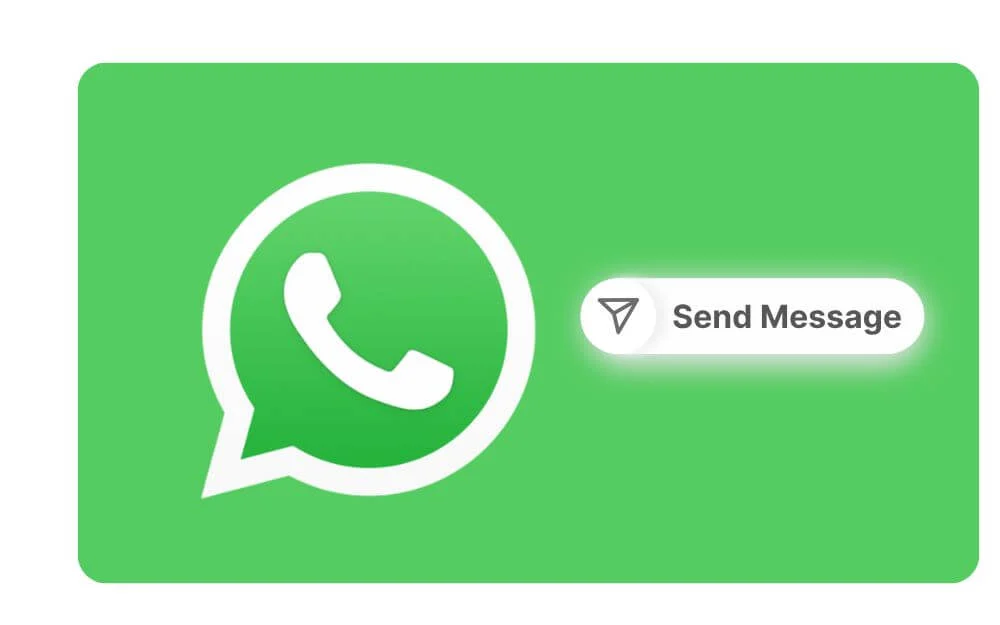
Désormais, après des siècles, vous pouvez enfin envoyer un message sur WhatsApp sans enregistrer le numéro. Auparavant, nous devions utiliser des sites Web tiers pour ce faire, mais WhatsApp propose désormais un moyen natif d'envoyer des messages sans enregistrer de numéro.
Cependant, vous devez toujours saisir manuellement le numéro et cliquer sur le chat pour accéder à l'interface de chat et démarrer la messagerie. Cependant, avec ce raccourci iOS, vous pouvez envoyer directement un message à un numéro spécifique depuis l'écran récent de votre téléphone. Vous pouvez simplement partager le numéro avec le raccourci, et cela ouvrira instantanément WhatsApp avec la même interface numérique qui vous permet d'envoyer un message texte sans enregistrer le contact ou le numéro.
Raccourci de téléchargement
Ajoutez plus d'actions à votre bouton d'action avec les touches de volume
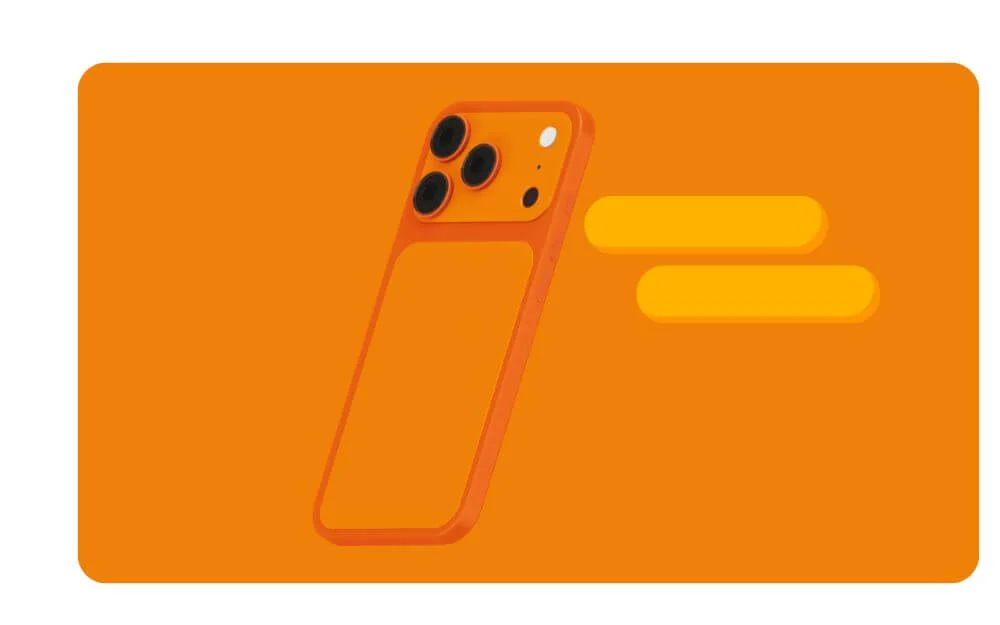
Bien que le bouton d'action soit conçu pour exécuter plusieurs raccourcis, il peut toutefois rapidement devenir saturé si plusieurs fonctions sont attribuées à votre bouton d'action sur votre iPhone. Avec ce raccourci, vous pouvez étendre les possibilités de raccourci. Avec le bouton d'action, vous pouvez utiliser les boutons de volume supplémentaires de votre iPhone pour attribuer différents raccourcis. raccourci, de cette façon vous pouvez élargir les possibilités.
Raccourci de téléchargement
Verrouillez votre iPhone instantanément sans appuyer sur les boutons

Peu de téléphones Android offrent un moyen simple d’appuyer deux fois sur votre écran et de le verrouiller instantanément. C'est une fonctionnalité tellement pratique et rapide que vous n'avez pas besoin d'appuyer sur le bouton d'alimentation à chaque fois que vous souhaitez éteindre votre téléphone mobile.
Heureusement, avec le raccourci du bouton de verrouillage de l'écran, vous pouvez verrouiller instantanément votre iPhone en appuyant sur le bouton de raccourci. Non, d'un simple toucher, comme sur les smartphones Android, vous pouvez verrouiller votre iPhone d'un simple toucher.
Raccourci de téléchargement
Réparer une connexion Internet lente sans arrêter les téléchargements
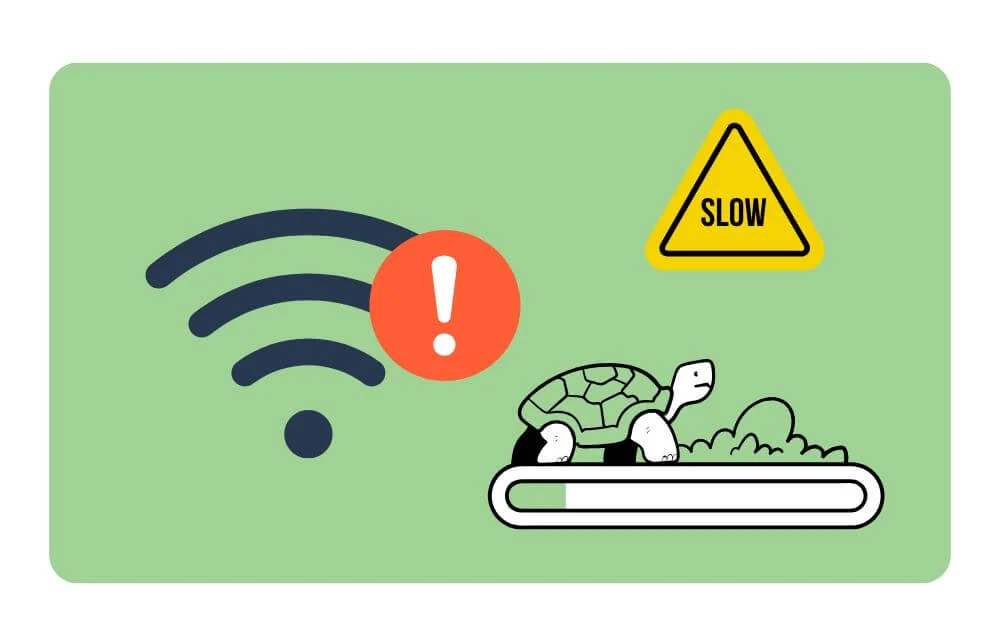
Si vous êtes connecté à Internet 24h/24 et 7j/7 au moins une fois, vous avez peut-être été confronté à un problème de réseau qui vous a obligé à redémarrer votre smartphone ou à redémarrer votre réseau pour le faire fonctionner et résoudre le problème.
Cependant, si vous êtes en train de télécharger un fichier, le redémarrage de votre appareil ou l'activation et la désactivation du mode avion peuvent interrompre vos téléchargements. C’est là que le raccourci automatique de mise à jour du réseau peut s’avérer utile.
Désormais, lorsque vous rencontrez une connexion Internet lente, un ping élevé ou même des connexions instables, vous pouvez simplement appuyer sur cette extension ou sur le raccourci. Il réinitialise automatiquement votre connexion Internet sans vous déconnecter d'Internet.
Raccourci de téléchargement
Partagez le Wi-Fi en toute sécurité à l'aide d'un code QR
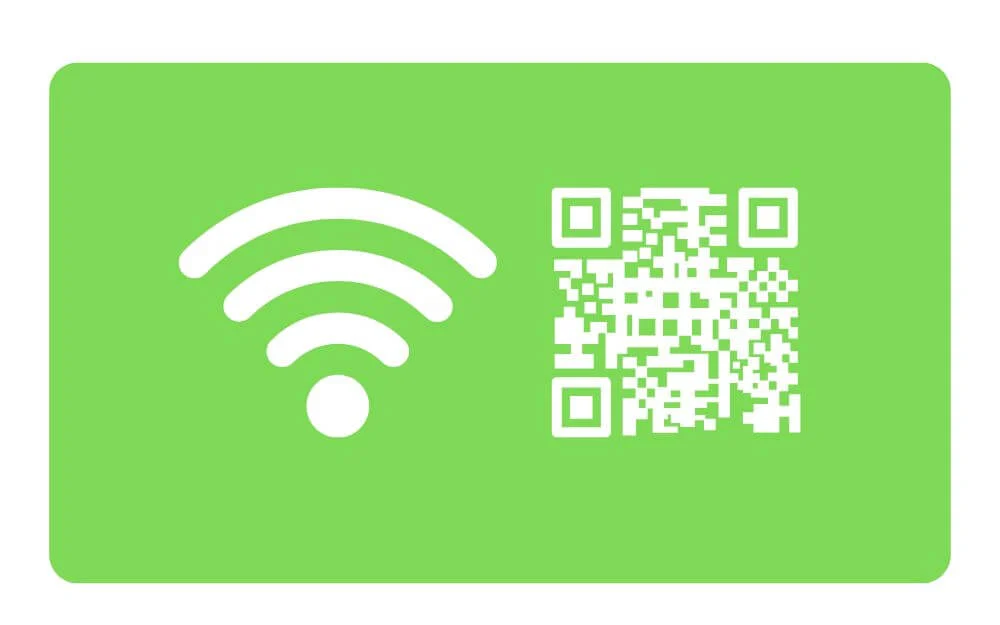
Partager le mot de passe Wi-Fi avec vos invités ou avec vos voisins est souvent la tâche la plus fastidieuse. En plus de se plaindre que le mot de passe est incorrect et ne fonctionne pas, le partage de mots de passe peut également les amener à utiliser votre Wi-Fi de manière permanente. Ainsi, pour cette raison, vous pouvez désormais partager vos mots de passe Wi-Fi sous forme de codes QR afin que votre mot de passe Wi-Fi ne soit pas visible par les autres pendant que vous partagez avec cet invité spécifique.
Ce simple raccourci iOS vous permet de convertir vos mots de passe Wi-Fi existants en codes QR, et les utilisateurs peuvent également se connecter rapidement à votre réseau Wi-Fi en scannant le même code QR sur leur appareil, ce qui facilite l'ensemble du processus sans saisir manuellement les mots de passe Wi-Fi.
Raccourci de téléchargement
Envoyer un souhait d'anniversaire automatique
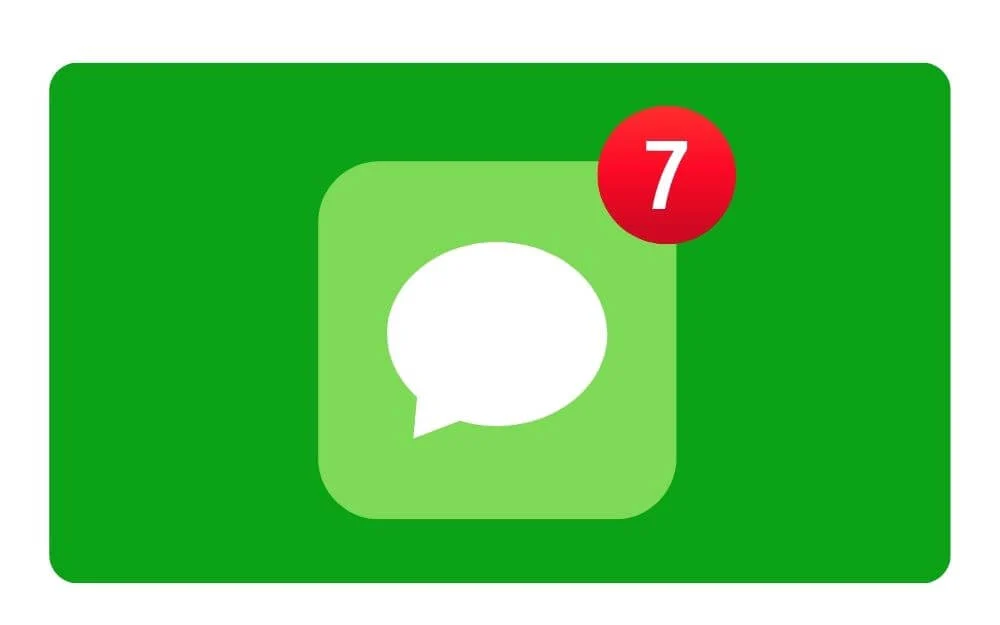
Si vous vous plaignez de ne pas souhaiter d’anniversaire, le raccourci est la meilleure option pour vous. Le raccourci envoie automatiquement des vœux d'anniversaire à vos contacts pour lesquels vous avez ajouté des anniversaires. Vous pouvez également envoyer le même message sur WhatsApp et même envoyer un message sous forme de SMS.
Cela fonctionne pour tous les contacts avec un rappel d'anniversaire comme fonctionnalité supplémentaire. Le raccourci vous avertit après l'envoi du message au contact spécifique. Vous pouvez également personnaliser le moment d'envoyer un rappel d'anniversaire et ajouter votre texte de rappel d'anniversaire par défaut.
Raccourci de téléchargement
Obtenez la position de votre enfant lorsque la batterie est faible

Si vous avez des enfants avec des iPhones, le raccourci peut vous sauver la vie, surtout si vos enfants jouent dehors et lorsque l'iPhone est sur le point de mourir, le raccourci envoie automatiquement la position de vos enfants avec le niveau de la batterie et les coordonnées, ainsi que les liens de navigation dès qu'il détecte le faible pourcentage de batterie sur les iPhones de vos enfants.
De cette façon, vous pouvez suivre leur emplacement et même être averti lorsqu'un avertissement de pourcentage de batterie faible apparaît sur l'iPhone de vos enfants. Pour ce faire, vous pouvez simplement installer le raccourci sur l'iPhone de votre enfant et vous assurer qu'il fonctionne en arrière-plan, et dès que la batterie atteint un niveau spécifique, vous serez averti par SMS, ainsi que le pourcentage actuel du niveau de batterie sur l'iPhone de votre enfant.
Raccourci de téléchargement
Enregistrez et gérez tous vos lieux dans une seule liste
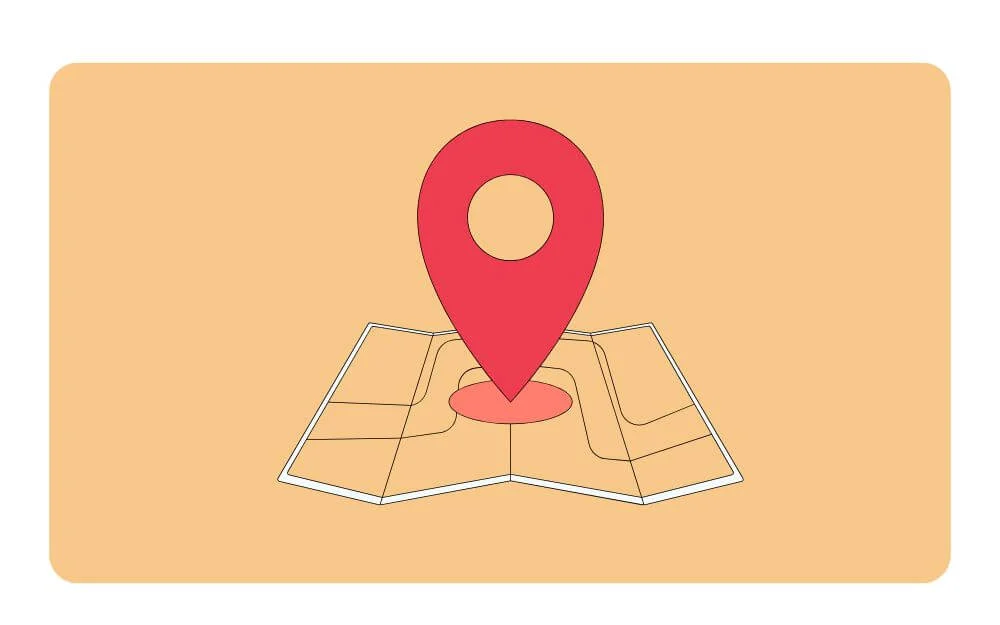
Le raccourci de localisation est comme un gestionnaire de localisation personnel qui vous permet de stocker, d'organiser, de partager et d'afficher tous vos emplacements en un seul endroit avec des détails tels que le nom, les coordonnées, les dates et même des notes.

Vous pouvez également importer des emplacements à partir d'autres photos, contacts et événements, et les exporter au format GPX. Il s'agit d'un emplacement central pour enregistrer et équilibrer tous vos emplacements importants sans utiliser de service de carte, tel que Apple Maps et Google Maps.
Raccourci de téléchargement
Éjectez rapidement l'eau lorsque votre iPhone tombe dans l'eau
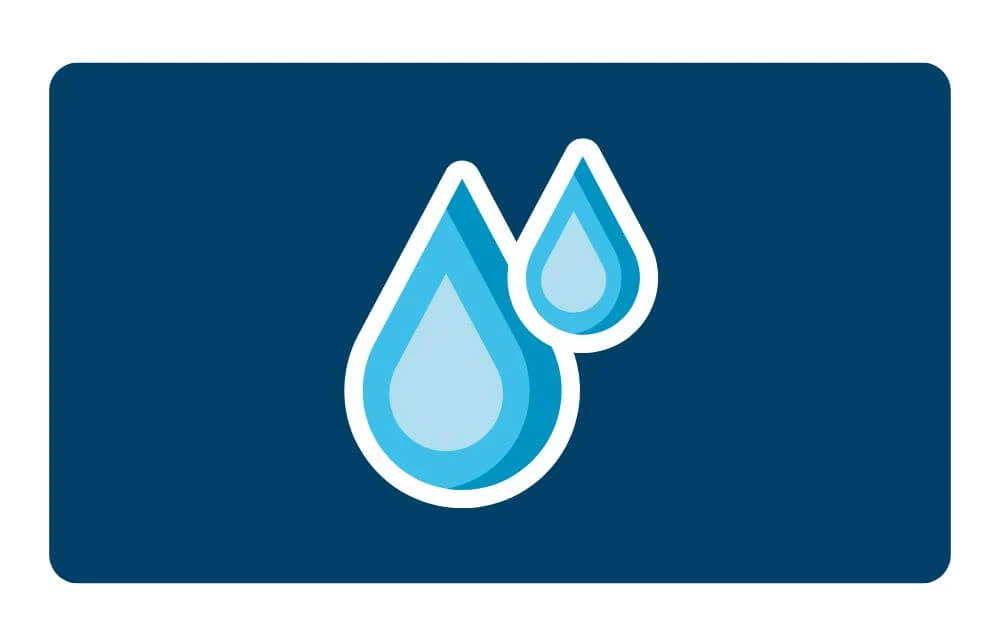
L'éjection d'eau est le raccourci le plus populaire sur iPhone qui vous permet d'éjecter l'eau renversée de vos haut-parleurs en jouant de la musique vibrante. C'est un raccourci pratique à utiliser chaque fois que votre iPhone tombe accidentellement dans l'eau.
Vous pouvez ajouter cette extension à votre écran d'accueil ou l'ajouter à vos raccourcis et l'utiliser chaque fois qu'il y a de l'eau sur le haut-parleur de votre iPhone.
Raccourci de téléchargement
Prolongez la durée de vie de la batterie avec des modes basse consommation plus intelligents
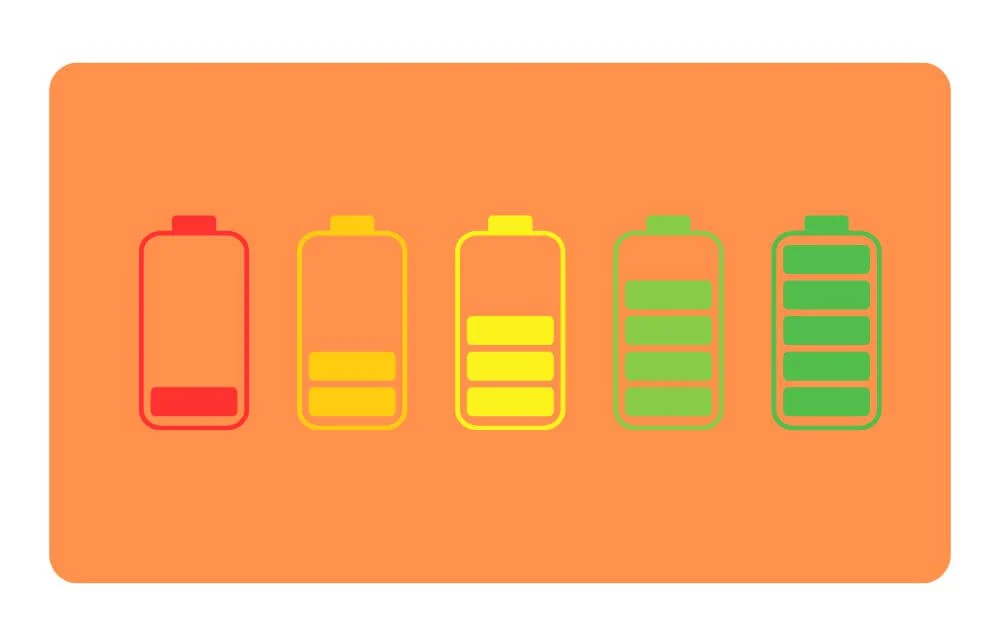
L’utilisation du mode faible consommation peut s’avérer utile si vous souhaitez préserver strictement la durée de vie de votre batterie pendant une longue période. Contrairement au mode faible consommation par défaut, cela restreint davantage l'accès en arrière-plan et limite également les applications en arrière-plan pour vous offrir une meilleure autonomie de la batterie.
Si vous souhaitez plus de flexibilité, vous pouvez également utiliser le raccourci du mode ultra-basse consommation, qui vous offre trois niveaux pour contrôler votre puissance de sortie. Par exemple, il est doté d'une faible consommation d'énergie, d'un réglage intelligent et prend également en charge un réglage dynamique pour préserver la durée de vie de la batterie de votre iPhone.
Raccourci de téléchargement
Changez automatiquement le fond d'écran de votre Apple Watch quotidiennement

Si vous utilisez une Apple Watch, changer de fond d’écran peut lui donner une nouvelle sensation au quotidien. Cependant, Apple ne propose pas cette fonctionnalité par défaut et, heureusement, vous pouvez installer ce raccourci pour changer automatiquement le fond d'écran de votre Apple Watch. Tout d’abord, vous devez sélectionner les fonds d’écran que vous souhaitez appliquer.
Vous pouvez stocker tous les fonds d'écran Apple Watch que vous souhaitez mélanger dans un dossier et sélectionner la fréquence, que vous souhaitiez changer de fond d'écran tous les jours ou après certaines heures. Une fois que vous l'avez configuré, en fonction de l'heure que vous avez définie, votre iPhone exécute automatiquement le raccourci et modifie le fond d'écran de votre Apple Watch. De même, vous pouvez appliquer la même fonctionnalité sur votre iPhone à l'aide de ce raccourci de changement de fond d'écran pour iPhone.
Raccourci de téléchargement
Résumez rapidement vos documents à l'aide d'appareils Apple
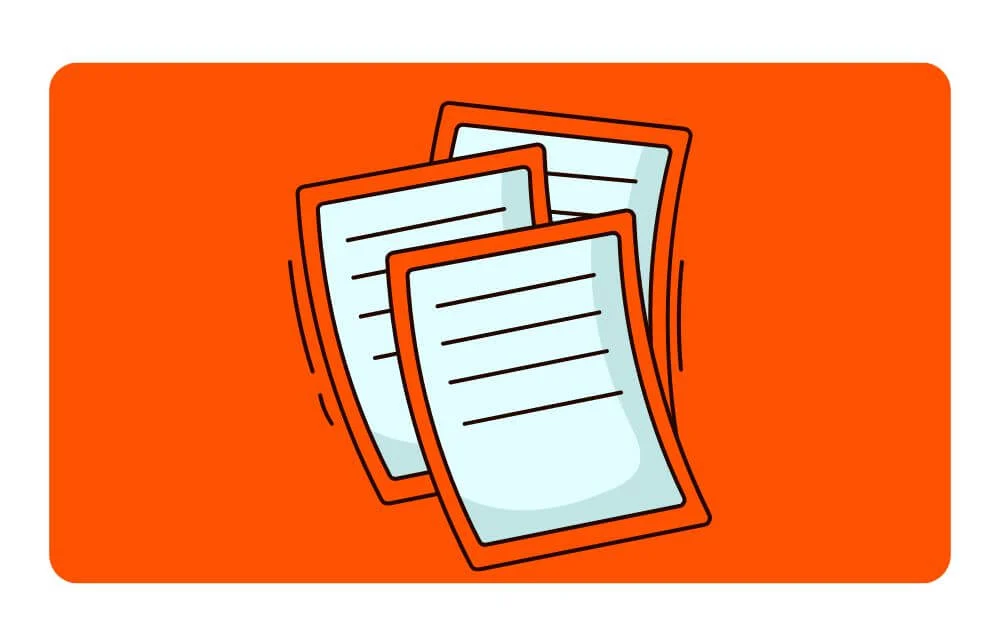
Apple Intelligence n'est toujours pas aussi puissant que ses pairs, mais il est néanmoins suffisamment puissant pour accomplir la plupart des tâches quotidiennes, telles que résumer du texte, générer du texte ou des images, etc.
Si vous utilisez l'iPhone 15 Pro ou une version ultérieure avec la prise en charge d'Apple Intelligence, vous pouvez utiliser ce raccourci pour résumer rapidement les documents en étapes simples. Vous pouvez utiliser des modèles sur l'appareil si vous souhaitez plus de confidentialité, ou utiliser iCloud pour résumer, ou même utiliser des modèles tiers comme ChatGPT pour ce faire.
Raccourci de téléchargement
Enregistrez toutes les recettes dans Notes
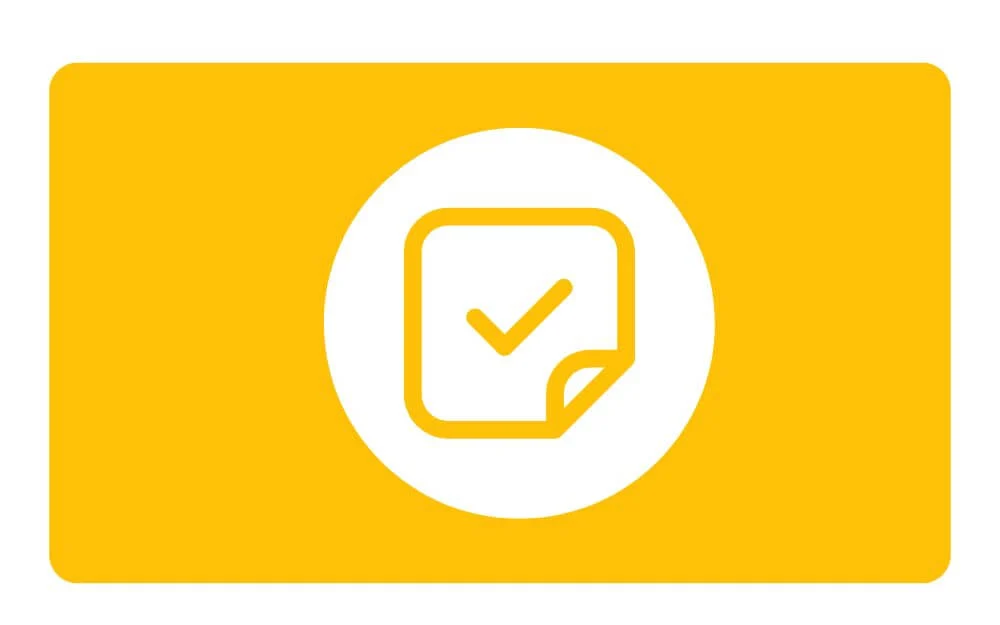
Si vous êtes comme moi, qui ajoute instantanément une bobine ou une publication sur les réseaux sociaux à chaque fois que vous voyez une nouvelle recette de cuisine, alors ce raccourci peut être très utile. La recette prend l'entrée de la vidéo ou de la photo du flux des réseaux sociaux, extrait tous les ingrédients et étapes et l'enregistre dans votre application Notes.
De cette façon, vous pouvez transformer toutes vos recettes vidéo en didacticiels étape par étape faciles à suivre, et cette extraction rapide vous permet également de voir la liste complète des ingrédients en même temps. Vous pouvez simplement ajouter ce raccourci à votre liste et partager les photos ou les vidéos de recettes sur ce raccourci. Grâce à Apple Intelligence, il analyse la vidéo et convertit toutes les recettes en texte simple.
Raccourci de téléchargement
Ajouter des alarmes à vos événements de calendrier
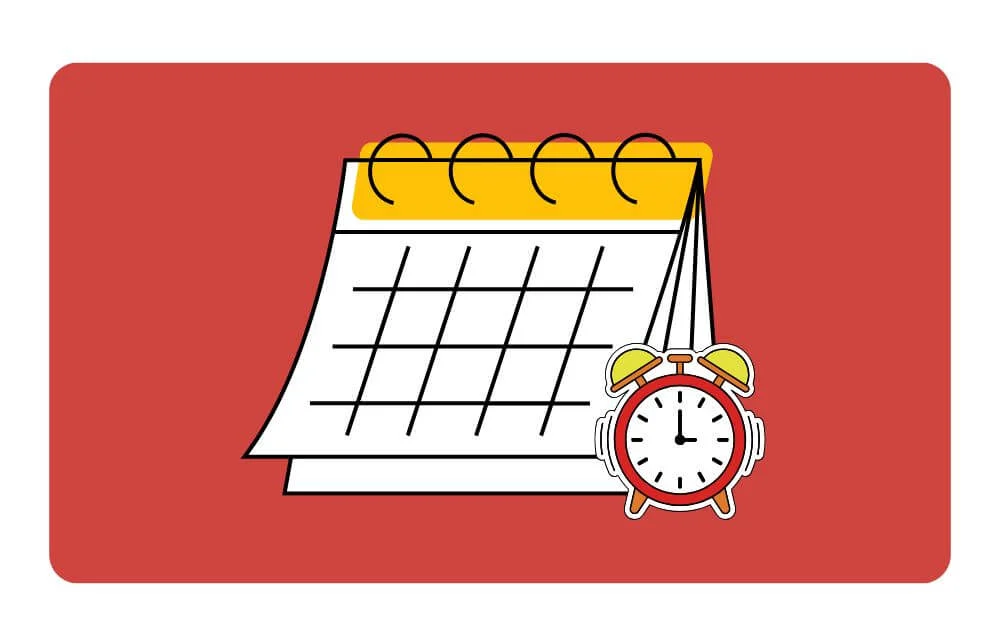
Si vous manquez vos événements importants du calendrier simplement parce que vous avez manqué une notification, ce raccourci peut vous sauver la vie. Chaque fois que vous ajoutez un événement au calendrier, une alarme est automatiquement créée pour cet événement afin que vous ne manquiez pas la notification.
Si vous avez déjà prévu des événements importants, vous pouvez exécuter ce raccourci sur votre iPhone pour configurer automatiquement des alarmes pour tous les événements du calendrier existants. De cette façon, vous ne manquerez aucune notification importante.
Raccourci de téléchargement
Créez une liste de tâches intelligentes à l'aide de l'IA sur l'appareil
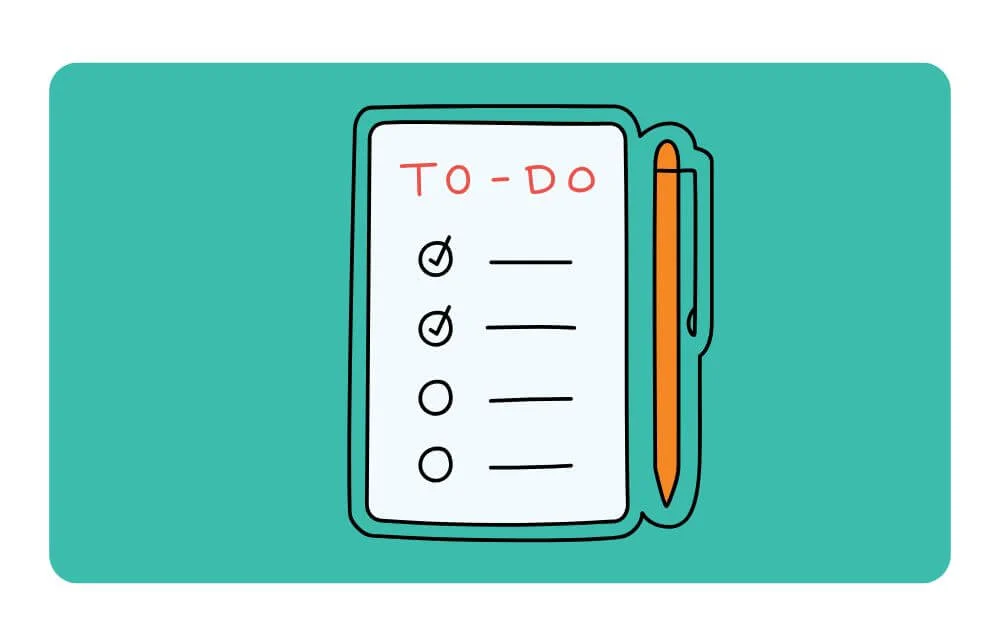
L'IA peut être très utile pour vous aider à planifier votre journée, avec l'aide de différents principes de liste de tâches, elle peut créer des tâches de liste de tâches meilleures et exploitables pour vous, mais la plus grande friction est que vous devez suivre plusieurs étapes et copier et coller des tâches entre différents outils. Cependant, si vous utilisez un iPhone avec un modèle pris en charge par Apple Intelligence, vous pouvez simplement utiliser ce raccourci et enregistrer toutes vos tâches à venir.
Il utilise Apple Intelligence sur l'appareil et les organise en tâches de liste de tâches dans Apple Notes. La seule exigence est que votre appareil doit bénéficier de la prise en charge d’Apple Intelligence, qui est prise en charge sur l’iPhone 15 Pro et les séries ultérieures.
Raccourci de téléchargement
Téléchargez instantanément toutes les photos iCloud à l'aide de ce raccourci
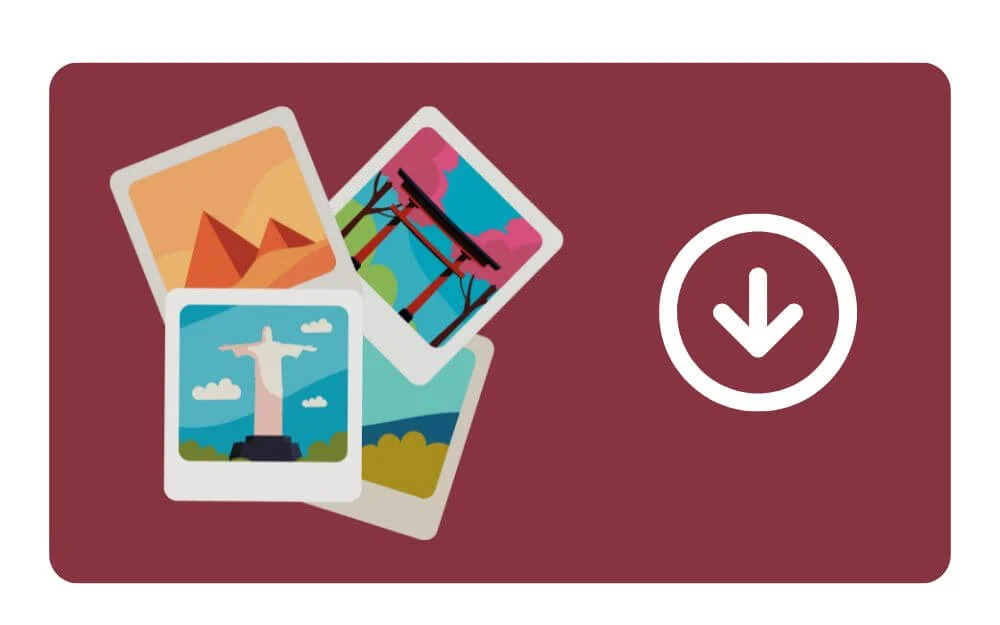
Apple stocke généralement les photos de haute qualité dans iCloud pour économiser de l'espace sur votre appareil, sauf si vous avez demandé manuellement de stocker les photos originales sur votre iPhone. Cependant, lorsque vous en avez besoin, vous devez accéder manuellement à chaque photo, télécharger la qualité d'origine et l'enregistrer localement sur votre appareil à partir d'iCloud. Ce processus prend non seulement du temps, mais est presque impossible si vous avez des milliers de photos à enregistrer localement sur votre appareil en qualité d'origine.
Heureusement, en utilisant ce raccourci, vous pouvez automatiser ce processus, notamment lorsque vous souhaitez partager des photos ou les sauvegarder, ou déplacer toutes vos photos vers un autre stockage cloud. Vous pouvez simplement exécuter ce raccourci, il télécharge la qualité originale de chaque photo et l'enregistre localement sur votre appareil.
Raccourci de téléchargement
Réveillez-vous plus intelligemment chaque jour grâce à ce raccourci

Si vous êtes une personne comme moi qui définit des alarmes en fonction de vos tâches matinales, le raccourci peut être très utile. Il crée automatiquement des alarmes au bon moment en fonction de vos tâches à l'aide d'Apple Intelligence sur l'appareil.
Par exemple, si vous avez 5 tâches matinales différentes, le raccourci analyse vos tâches et estime le temps nécessaire pour terminer chaque tâche, et en fonction de ce temps, il crée automatiquement une alarme spécifique. En d'autres termes, c'est votre assistant d'alarme personnel qui définit des alarmes en fonction de vos tâches et du temps disponible.
Puisqu’il utilise Apple Intelligence sur l’appareil, il nécessite un iPhone 15 Pro ou tout autre modèle pris en charge par Apple Intelligence pour utiliser ce raccourci. Vous pouvez également éventuellement ignorer l'alarme le week-end.
Pour utiliser ce raccourci, vous devez télécharger et installer deux raccourcis. Vous pouvez utiliser le raccourci d'alarme défini et il appelle automatiquement l'autre raccourci en arrière-plan.
Raccourci de téléchargement
Téléchargez le raccourci du modèle Morning Alarm AI
Ouvrez instantanément les paramètres de n'importe quelle application à l'aide de ce raccourci
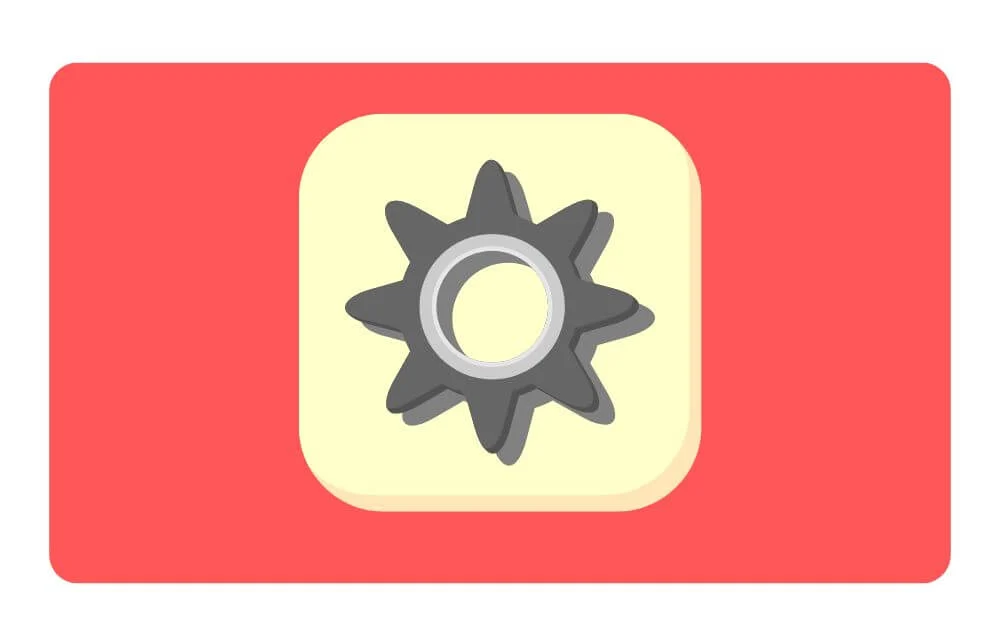
L'une des choses les plus ennuyeuses dans iOS est que vous devez approfondir les paramètres pour trouver les paramètres d'application spécifiques ; cependant, avec un simple raccourci, vous pouvez accéder instantanément à tous les paramètres de l'application directement depuis le Centre de contrôle.
Vous pouvez ajouter ce raccourci au Centre de contrôle, ouvrir l'application et exécuter ce raccourci, et vous serez instantanément redirigé vers les paramètres spécifiques de l'application. Il fonctionne avec presque toutes les applications, y compris les applications tierces, et facilite l'accès au contrôle et aux paramètres des applications. Suivez le guide ci-dessous pour savoir comment ajouter le raccourci au centre de contrôle
Raccourci de téléchargement
Ouvrez le menu d'arrêt de l'iPhone sans appuyer sur aucun bouton
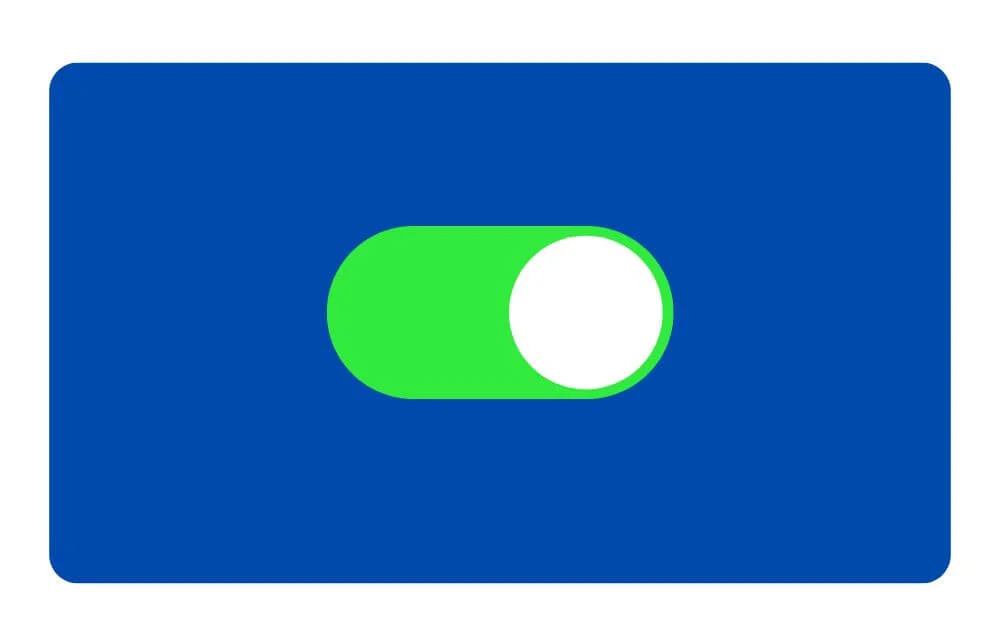
Vous pouvez utiliser ce raccourci pour accéder instantanément à l'option du menu d'alimentation de l'iPhone sans utiliser de boutons. En général, pour accéder au menu d'alimentation de l'iPhone, vous devez appuyer longuement sur les boutons d'alimentation et de volume, puis accéder au menu d'alimentation, mais avec ce simple raccourci, vous pouvez simplement appuyer dessus pour éteindre votre iPhone. Vous pouvez ajouter ce raccourci à votre écran d'accueil pour un accès facile.
Raccourci de téléchargement
Donnez à vos captures d'écran un aspect professionnel à l'aide de ce raccourci
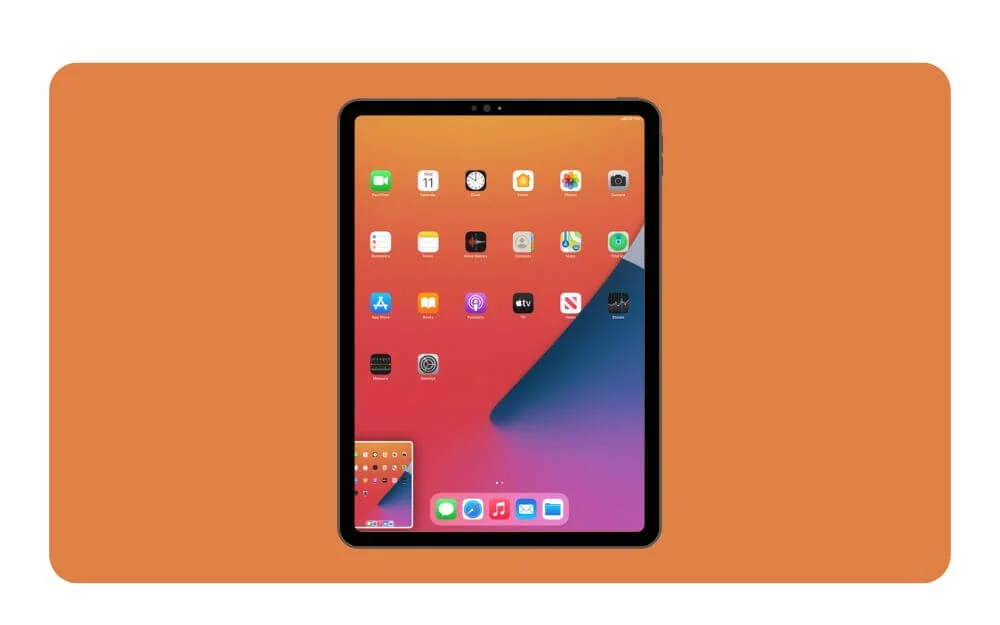
Si vous partagez souvent des captures d'écran avec d'autres, ce plugin donne à vos captures d'écran un aspect professionnel en ajoutant un cadre autour d'elles. Le meilleur, c’est que vous n’avez rien à faire ; vous pouvez simplement sélectionner l'écran dans votre application Photos, et le raccourci détecte automatiquement votre appareil et sa taille, puis sélectionne le cadre correct et l'ajoute à la capture d'écran.
Vous pouvez également télécharger le cadre si aucun cadre correspondant n'est trouvé. De plus, vous pouvez également afficher, enregistrer et partager la capture d'écran finale avec le cadre, et en plus de cela, vous pouvez également supprimer les captures d'écran originales pour économiser de l'espace sur votre appareil. Le raccourci est entièrement gratuit et prend actuellement en charge presque tous les modèles d’iPhone, MacBook, Apple Watch et iPad.
Raccourci de téléchargement
Enregistrez et accédez instantanément à l'historique de votre presse-papiers à l'aide de ce raccourci
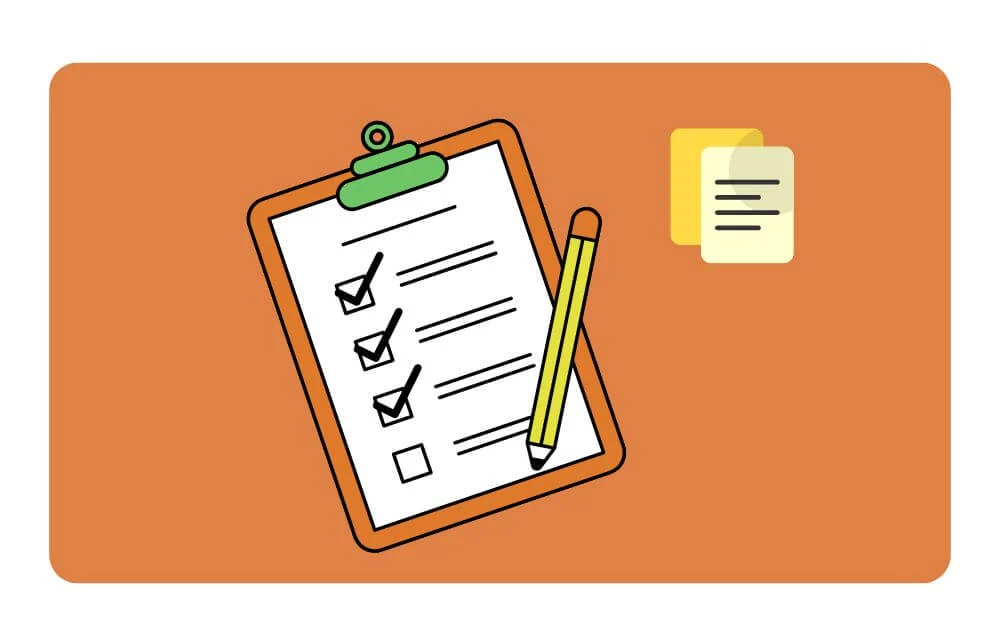
Le raccourci apporte le gestionnaire de presse-papiers de manière native sur votre iPhone sans aucune application tierce, il se décline en deux raccourcis, le raccourci Enregistrer dans l'historique vous permet d'enregistrer tout texte que vous avez copié dans le presse-papiers, car il ne peut pas copier automatiquement le texte sur votre iPhone, vous devez déclencher manuellement le raccourci pour copier le texte, pour cela, vous pouvez utiliser le bouton d'action sur votre iPhone ou Back Tap sur les appareils non pris en charge.
Peu importe le moment où vous utilisez le raccourci, il enregistre le texte que vous avez actuellement dans votre presse-papiers et l'ajoute à votre liste d'historique. Pour vous aider à vous différencier, le raccourci marque également la date et le lieu, afin que vous puissiez savoir quand vous avez copié le texte.
Ensuite, le raccourci de récupération, qui vous montre les 5 derniers éléments de texte copiés, que vous pouvez copier et coller quand et où vous en avez besoin. Et encore une fois, pour déclencher cela, vous devez utiliser le bouton d'action ou définir le double-clic ou le triple-clic sur votre iPhone. Vous pouvez également voir votre liste complète des éléments du presse-papiers copiés dans l'application Notes. De cette façon, vous pouvez gérer tout l’historique de votre presse-papiers sur votre iPhone.
Télécharger Ajouter au raccourci du Presse-papiers
Télécharger Afficher le raccourci du Presse-papiers
Définissez le fond d'écran supérieur de Reddit chaque semaine à l'aide de ce raccourci
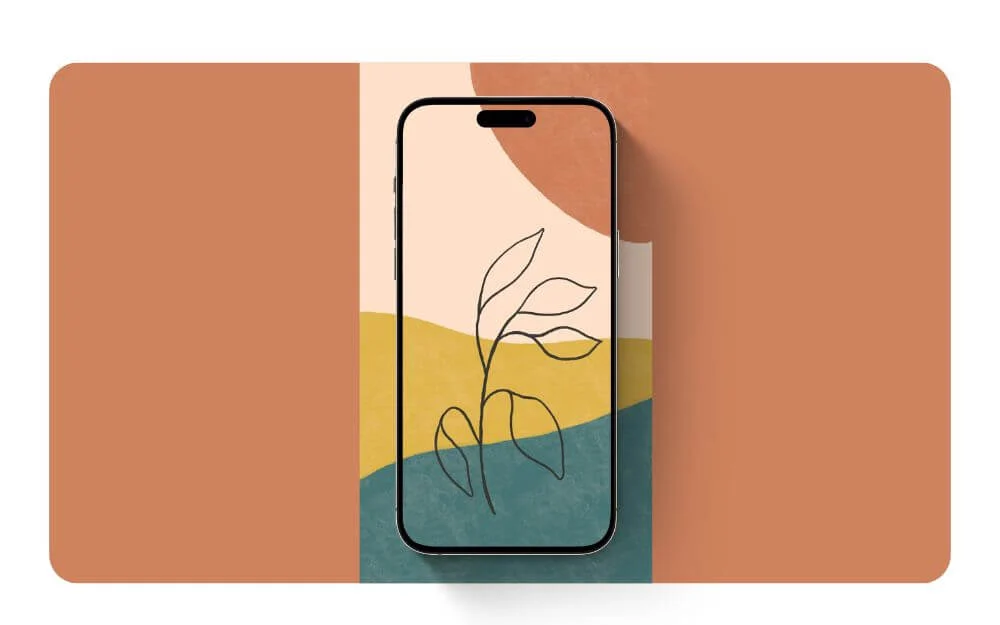
Si vous aimez changer de fond d'écran chaque semaine, ce raccourci peut être très utile. Avec ce raccourci, vous pouvez définir automatiquement un nouveau fond d'écran chaque semaine à partir du sous-reddit /wallpapers. Vous pouvez également exécuter manuellement ce fond d'écran chaque fois que vous souhaitez modifier et appliquer un nouveau fond d'écran sur votre iPhone.
La meilleure partie est qu'il se connecte automatiquement au sous-reddit de fond d'écran, télécharge en pleine résolution et définit automatiquement cette image comme fond d'écran de votre téléphone. Vous pouvez exécuter ce raccourci chaque semaine et il s'exécute automatiquement.
Raccourci de téléchargement
Enregistrez et gérez facilement les détails de la garantie à l’aide de ce raccourci

Il est étrange qu'il n'y ait pas de meilleure application pour suivre la garantie de vos produits à la maison et même être averti lorsque la garantie prend fin, car j'ai créé mon propre suivi de garantie en utilisant Notion, mais cela nécessite toujours une application Notion externe pour gérer toutes vos garanties, cependant avec ce raccourci sur votre iPhone, vous pouvez simplement gérer les garanties de n'importe quel produit sur votre iPhone, vous pouvez déclencher ce raccourci iPhone et ajouter les informations de garantie et les enregistrer sur votre iPhone, vous pouvez également afficher toutes vos informations de garantie du appareils en un seul endroit et suivez facilement leurs garanties.
Raccourci de téléchargement
Transformez votre iPhone
Ce sont les raccourcis iOS gratuits et utiles que vous pouvez télécharger et utiliser sur votre iPhone. L'ajout de raccourcis est simple. Cliquez sur le bouton Télécharger le raccourci sous le raccourci et vous serez redirigé vers la page iCloud. À partir de là, appuyez sur Ajouter un raccourci, et c'est tout. Le raccourci sera ajouté à votre bibliothèque. À partir de là, vous pouvez personnaliser ou exécuter le raccourci chaque fois que vous en avez besoin. Pour ajouter un raccourci à l'écran d'accueil, sélectionnez l'onglet widget, puis sélectionnez le raccourci et ajoutez les raccourcis requis à l'écran d'accueil de votre iPhone pour un accès facile.
